내 컴퓨터 윈도우 10 버전 간단하게 확인하는 방법

마이크로소프트사에서 개발한 컴퓨터 운영체제인 윈도우(Windows)는 현재 PC에서 가장 많이 알려져 있고 대중적으로 많이 사용되고 있는 운영체제입니다.
그렇기 때문에 PC에서 프로그램을 다운로드하거나 윈도우 등을 최신 버전으로 업데이트할 때 현재 내 PC에서 사용하는 버전과 빌드 정보를 확인해야 하는 경우가 종종 생기게 됩니다.
그래서 오늘은 쉽고 간단하게 내 컴퓨터에 윈도우 버전을 확인하고 싶으신 분들을 위하여 “내 컴퓨터 윈도우10 버전 간단하게 확인하는 방법”에 대하여 알아보도록 하겠습니다.
목차
1. 윈도우 설정 화면에서 확인하는 방법
2. winver 명령 실행 프로그램에서 확인하는 방법
3. 내 PC 속성에서 확인하는 방법
내 PC에서 윈도우 버전과 사양을 확인하는 방법은 대략 3가지정도 입니다. 3가지 방법다 매우 쉽게 확인할 수 있으니 잘 보고 따라하시면 금방 윈도우 사양을 확인할 수 있습니다.
1. 윈도우 설정 화면에서 확인하는 방법
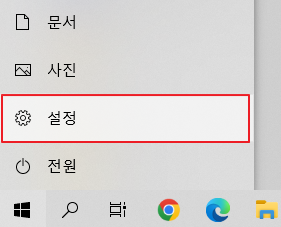
1. 컴퓨터 화면 왼쪽 시작 메뉴를 클릭하여 톱니바퀴 모양의 설정 아이콘을 클릭합니다.
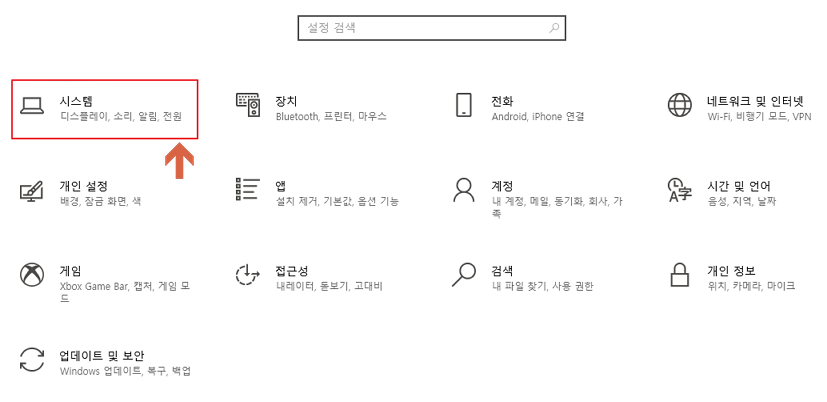
2. Windows설정 창이 나오면 전체 메뉴 상단에 “시스템”을 클릭합니다.
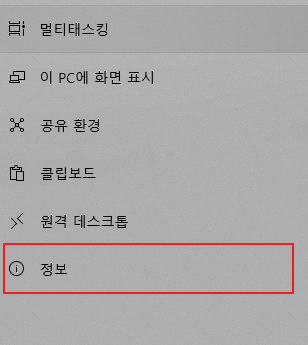
3. 시스템을 클릭하여 나오는 화면에서 왼쪽 메뉴 항목 맨 하단 부분에 “정보”를 클릭합니다.
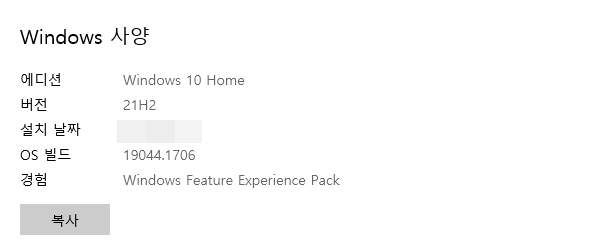
4. PC 정보에서정보에서 중앙에 Windows 사양을 통하여 현재 사용 중인 PC에 에디션/ 버전/ 설치 날짜/ OS 빌드 등 여러 가지 정보를 확인할 수 있습니다.
2. winver 명령 실행 프로그램에서 확인하는 방법
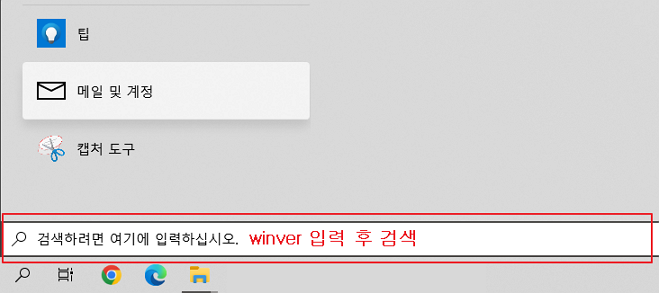
1. 컴퓨터 화면 왼쪽 시작 메뉴 검색창에서 “winver”를 입력하여 검색합니다.
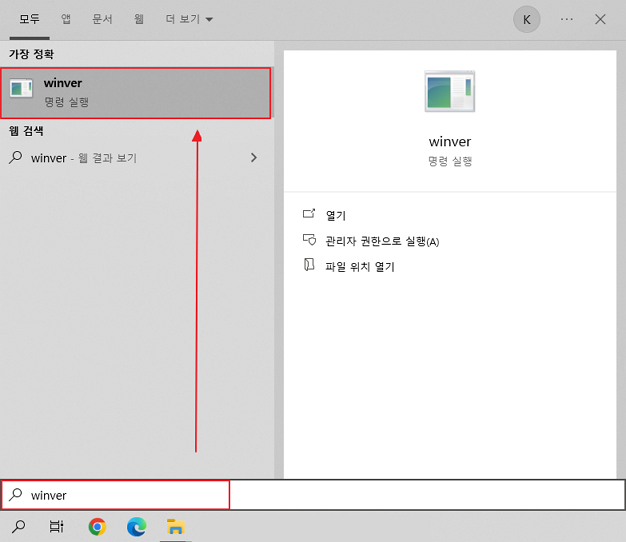
2. winver 을 검색하면 검색 결과 “winver 명령 실행” 프로그램이 뜨고, 상단에 winver 실행 파일을 클릭합니다.
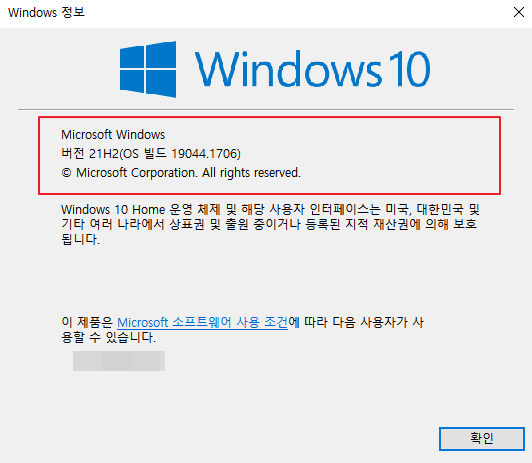
3. 실행 파일을 클릭하면 바로 Windows 정보 팝업창이 뜨고 바로 현재 사용 중인 PC에 윈도우 버전과 OS 빌드를 확인할 수 있습니다.
3. 내 PC 속성에서 확인하는 방법
내 PC속성에서 윈도우 버전 및 사양을 확인하는 방법은 바탕화면에 내 PC아이콘이 있는 경우 아이콘에 속성을 이용하거나 검색창에 내 PC를 검색하여 속성을 클릭하는 두 가지 방법이 있습니다. 각자 편한 방법으로 진행하시면 됩니다.
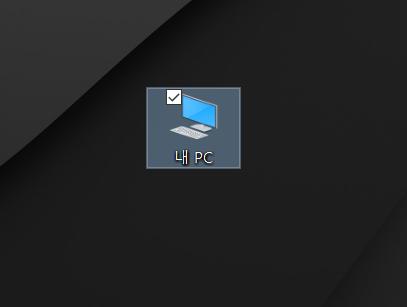
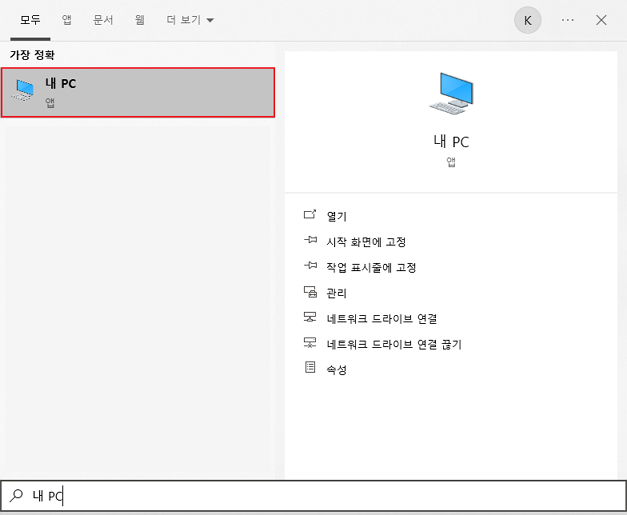
1. 컴퓨터 화면 내 PC 아이콘을 클릭하거나, 시작 메뉴 검색창에서 내 PC를 검색하여 클릭합니다.
[바탕화면 내 PC 아이콘 클릭 OR 시작 메뉴 검색창에서 내 PC 검색하여 클릭]

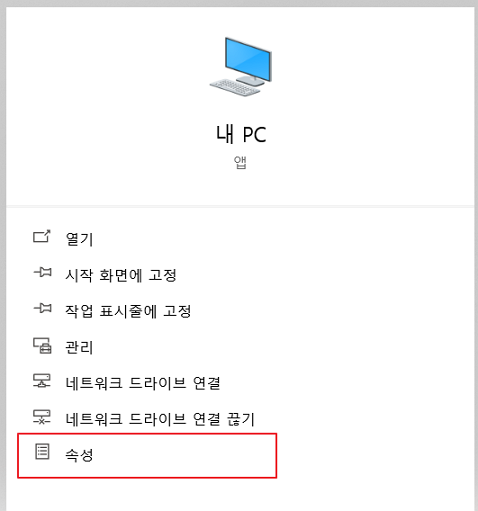
2. 바탕화면 내 PC 아이콘에 마우스 오른쪽을 클릭하여 "속성"을 선택하거나, 시작 메뉴 검색창으로 들어가 내 PC 항목 오른쪽 "속성"을 클릭합니다.
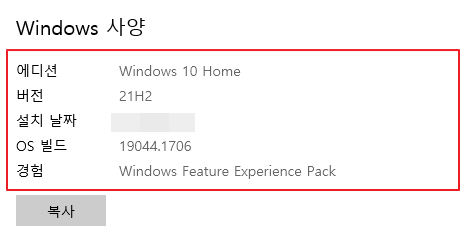
3. 속성을 클릭하면 윈도우 설정화면에서 확인한 내용과 동일하게 컴퓨터에 대한 기본 정보 보기 창이 열리고 윈도우 사양부분에서 현재 사용 중인 윈도우 버전 및 사양 정보를 확인할 수 있습니다.
이상 오늘은 “내 컴퓨터 윈도우10 버전 간단하게 확인하는 방법”에 대하여 알아보았습니다.
사실 너무 간단한 내용이지만 가끔 내 윈도우 버전을 확인해야 할 일이 생기면 이러한 간단한 내용도 생각이 나지 않는 경우가 종종 있고, 또 윈도우 버전을 잘 찾아볼 일이 없기 때문에 익숙하지 않은 내용일 수 있습니다. 하지만 이런 간단한 내용이라도 많은 분들께 도움이 되었기를 바라며 오늘 포스팅은 여기에서 마무리하겠습니다.
[함께 읽으면 좋은 글]◆윈도우10 비밀번호 설정과 해제하는 방법
윈도우10 비밀번호 설정과 해제하는 방법
윈도우10 비밀번호 설정과 해제하는 방법 요즘은 개인정보가 너무나도 중요한 세상이 되었습니다. 특히나 모바일이나 PC에는 나의 정보가 많기 때문에 더욱더 철저하게 보안설정을 해놓는 것이
barrogo.tistory.com
[참고자료] 윈도우10 설정 화면 참고
위 포스팅은 개인적인 생각을 정리하여 포스팅한 것입니다. 다른 의견이 있을 수도 있으니 참고만 하여주시면 감사하겠습니다.
'IT 테크 > IT 정보' 카테고리의 다른 글
| 갤럭시 모바일 삼성 인터넷 사용 기록(방문 기록) 삭제하는 방법 (0) | 2022.06.05 |
|---|---|
| 카카오 이모티콘샵 이모티콘 20%할인 쿠폰 사용하는 방법 (0) | 2022.06.01 |
| 유튜브 프로필 닉네임 이름 바꾸는 방법 (2) | 2022.05.25 |
| 구글 크롬 브라우저 즐겨찾기 백업 및 복원 방법 (0) | 2022.05.24 |
| 카카오톡 소리 나는 이모티콘 소리 끄는 방법 (0) | 2022.05.18 |




댓글